Kante
Kanten werden verwendet, um zwei Workflow-Elemente miteinander zu verbinden. Sie verhalten sich dabei zunächst wie ein normales Element, das man per Drag & Drop über die Werkzeugkiste oder über ein Menü anlegen und im Workflow platzieren kann.
Solange die Kante selektiert ist, erscheinen zwei Griffpunkte, mit denen sich der Anfangs- und Endpunkt der Kante verschieben lassen. Lässt man den Griffpunkt über einem gültigen Start- oder Zielelement (oder dessen Ein- und Ausgänge) los, wird die Kante mit diesem Element verbunden. Die Kante bewegt sich dann automatisch mit dem Element mit. Ob ein Element verbunden werden darf, sieht man daran, dass sein Rahmen während des Bewegungsvorgangs farbig markiert wird.
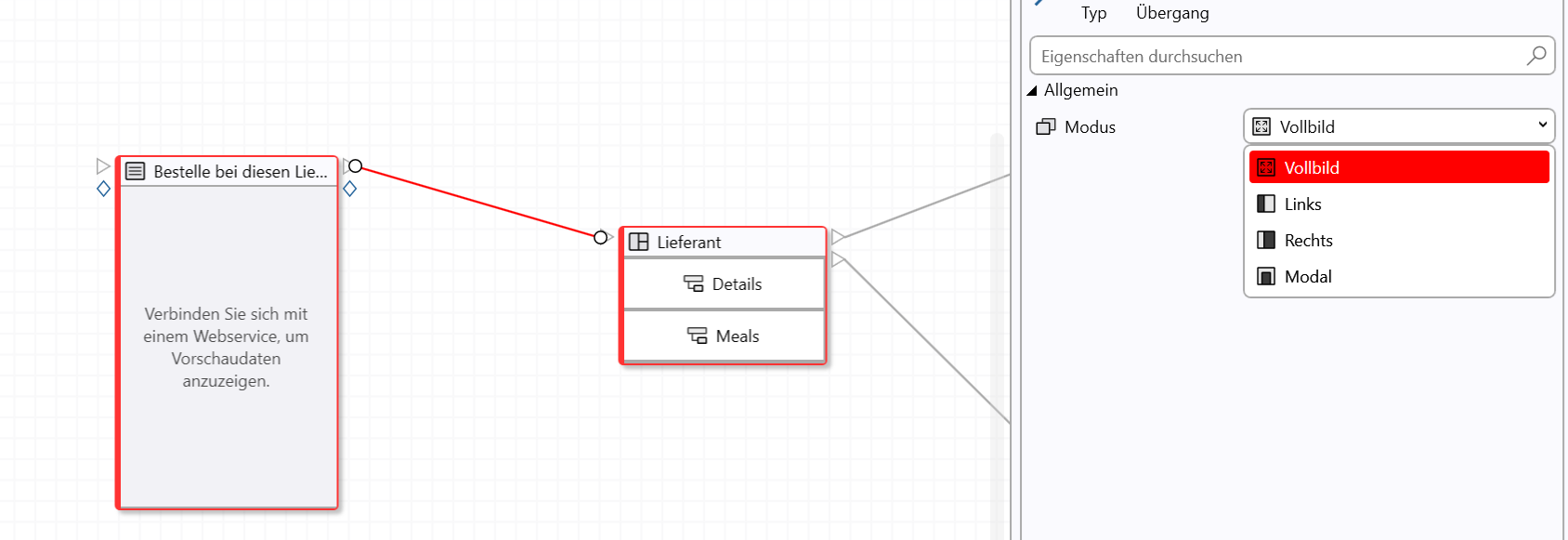
Platzierung
Falls das Zielelement der Kante eine Ansicht ist, erscheint die Eigenschaft Platzierung im Eigenschaften-Explorer. Die Platzierung entscheidet darüber, auf welche Art die Ansicht dargestellt wird. Mögliche Werte sind:
- Links: Die Ansicht wird im linken Bereich der Anwendung dargestellt.
- Rechts: Die Ansicht wird im rechten Bereich der Anwendung dargestellt.
- Vollbild: Die Ansicht wird im Vollbildmodus dargestellt.
- Modal: Die Ansicht wird als modaler Dialog dargestellt.
Die Werte Links und Rechts können von pitFM 2Go nur ausgewertet werden, falls das Layout nicht durch eine benutzerdefinierte Eigenschaft überschrieben wurde. Modal zwingt den Benutzer zur Interaktion mit dieser Ansicht und verhindert z.B. das Verlassen durch Wechseln auf einen anderen Datensatz.
Schnellanlage
Um ein Workflow-Element schnell mit einem anderen zu verbinden, können Sie den Vorgang auch über einen Ein- oder Ausgang des Elements starten.
Bei einem Klick auf den Eingang wird automatisch eine Kante angelegt und mit dem Element verbunden. Ein Ausgang wird dabei immer mit dem Startpunkt der Kante verbunden, ein Eingang mit dem Endpunkt. Die so angelegte Kante bekommt vom System eine feste Größe zugewiesen.
Wenn Sie stattdessen einen Drag & Drop-Vorgang durchführen, wird auch automatisch eine Kante angelegt, jedoch können Sie den gegenüberliegenden Endpunkt der Kante dann frei platzieren.
Datenübergänge
pitFM 2Go unterscheidet zwischen zwei Arten von Kanten: Kanten, die den Kontrollfluss steuern und solche, die Daten übergeben. Kontrollkanten verbinden Kontrolleingänge und -ausgänge. Datenkanten verbinden Dateneingänge und -ausgänge miteinander. Kontrollkanten sind farblich neutral dargestellt, Datenkanten blau. Wenn Sie die Schnellanlage der Ein- oder Ausgänge benutzen, wird automatisch der passende Kantentyp angelegt.